Előfordulhat, hogy nem elég csak egy streaming videót nézni, amíg azt sugározzák. Lehet, hogy webkamera-ülésen vesz részt kollégáival, vagy jobb félrel, és szeretné rögzíteni azt a biztonságos megőrzés céljából, vagy esetleg egy prezentációt vagy élő játék-részt néz, és el akarja menteni a helyi rendszerbe, hogy újra tudjon bármikor, internetkapcsolat nélkül nézheti meg.
Noha nehéz lehet a stream közvetlen rögzítése majdnem lehetetlen, attól függően, hogy milyen technológiát használnak a számítógépre továbbításához, használhat egy egyszerűbb módszert, amely minden időben működik, és teljesen független a streaming technológiától és programjaitól. a számítógépes monitor tartalmának megjelenítésére szolgál.
A zseniális módszer? Képernyő felvétel. Ahelyett, hogy közvetlenül a patakba koppintana, rögzíti azt, amit a monitoron jelenít meg.
Rögzítsen minden streaming videót
Ehhez többé-kevésbé bármilyen képernyő-felvevőt használhat. A professzionális programok, mint például a Camtasia, működnek, mint az ingyenes alternatívák, például a Camstudio vagy a nemrégiben felülvizsgált Free Screen Recorder.
Ebben az oktatóanyagban a Free Screen Recordert fogom használni, mivel könnyen kezelhető és kiváló eredményeket hoz.
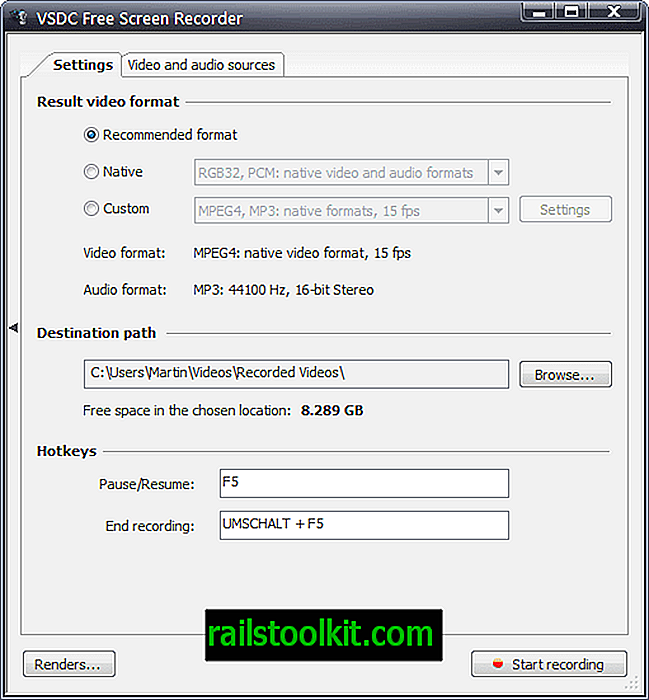
A következő lépéseket kell elvégeznie a streaming video rögzítéséhez az interneten:
- Telepítse a VSDC Free Screen Recorder alkalmazást vagy egy hasonló alkalmazást.
- Utána indítsa el a szoftvert, és tetszés szerint módosítsa a videó formátum beállításait. Érdemes lehet az ajánlott formátum (15) másodpercenkénti kereteit megemelni olyanra, amely jobb élményt eredményez, például 25 vagy 30 képkocka / másodperc.
- Ha elkészült ezzel, akkor érdemes módosítania a rendeltetési útvonalat, amely meghatározza, ahova a kép mentésre kerül. Amint arra az eredeti áttekintő oldal megjegyzéseiben rámutattak, a programban jelenleg van egy hiba, így a program elérési útjának változásai nem kerülnek mentésre. A megváltoztatáshoz közvetlenül meg kell változtatnia az elérési utat a nyilvántartásban.
- Váltás a „video és audio források” fülre, és szükség esetén engedélyezze a hangfelvételt. Meg kell adnia egy hangrögzítő eszközt, pl. Hangkártyát és más paramétereket.
- Nyissa meg a rögzíteni kívánt streaming video interfészt. Ez bármi lehet bármilyen programban. Streameket nyithat a Twitch-en, például streaming video-t a VLC Media Player alkalmazásban vagy a rendszer bármely más alkalmazásában. Amíg a képernyőn megjelenik, rögzítheti.
- Indítsa el az adatfolyamot, és ellenőrizze, hogy a kívánt felbontásban fut-e.
- Ha ez megtörtént, kattintson a felvétel megkezdése gombra a folyamat megkezdéséhez.
- Ez nem indítja el a felvételt azonnal. Ehelyett egy átlátszó téglalapot jelenít meg, amelynek segítségével meghatározhatja a felvenni kívánt területet.
- Használja a drag and drop gombot a képernyő átméretezéséhez, a középső ikon pedig a mozgatásához.
- Most már csak a piros felvétel gombra kell kattintania a felvétel elindításához.

Amikor elkezdi a felvételt a rendszeren, észreveszi, hogy a képernyő-felvevő új eszköztárat jelenít meg. A felvételt bármikor leállíthatja vagy szüneteltetheti.
Tipp : A gyorsbillentyűk elérhetők, így egyáltalán nem kell az egeret használni a szüneteltetéshez, a folytatáshoz (F5) vagy a felvétel befejezéséhez (Shift + F5).
Ha nem változtatta meg a videó kodeket, a kapott videót avi formátumban menti a rendszer. A méret nagyban függ a felvétel méretétől és a kiválasztott kodektől.
Záró szavak
Nem volt probléma a video stream-ek rögzítésével kétéves PC-vel. A számítógép teljesítményétől függően, különös tekintettel a merevlemez sebességére, de a processzorra és a RAM-ra is, ez még jobban működhet az Ön számára, vagy felvételi problémákba ütközhet.
Ha lassulást vagy problémát észlel, próbálkozzon az elérhető kodekekkel, vagy csökkentse a videókeret rögzítésének méretét.














